
إضافة الصفحات وحذفها وإعادة ترتيبها في Pages على الـ iPhone
في Pages، يمكنك إنشاء مستندات معالجة الكلمات وتخطيط الصفحة، ولكن بإمكانك إضافة الصفحات وإدارتها بشكل مختلف لكل منهما. في مستندات معالجة الكلمات، تتم إضافة الصفحات تلقائيًا عند وصول الكتابة إلى نهاية الصفحة، ولكن يمكنك أيضًا إضافة فواصل صفحات لإنشاء صفحات جديدة. في مستندات تخطيط الصفحة، يمكنك إضافة صفحات يدويًا حسب الحاجة إليها.
يمكنك أيضًا تكرار وحذف وإعادة ترتيب القسم (في مستند معالجة الكلمات) والصفحات (في مستند تخطيط الصفحة)، ودمج المستندات أو نقل المحتوى بين المستندات التي من نفس النوع.
ملاحظة: قبل بدء أي من المهام أدناه، حدد نوع المستند لديك (القالب الذي بدأت به مصمم لأحدهما). للتحقق، اضغط في النص، اضغط على النص مرة أخرى، ثم اضغط على إدراج (قد تحتاج إلى الضغط على ![]() أولاً). إذا ظهر فاصل الصفحة بين الخيارات، فهذا يعني أنه مستند معالجة كلمات. إذا كنت لا ترى فاصل الصفحة، فهذا يعني أنه مستند تخطيط صفحة.
أولاً). إذا ظهر فاصل الصفحة بين الخيارات، فهذا يعني أنه مستند معالجة كلمات. إذا كنت لا ترى فاصل الصفحة، فهذا يعني أنه مستند تخطيط صفحة.
إضافة صفحة في مستند معالجة الكلمات
من خلال إضافة فاصلي صفحتين متتاليتين، يمكنك إنشاء صفحة فارغة.
اضغط في النص لوضع نقطة الإدراج حيث تريد إضافة الصفحة الجديدة، ثم اضغط مرة أخرى.
اضغط على
 ، واضغط على إدراج، ثم اضغط على فاصل الصفحة.
، واضغط على إدراج، ثم اضغط على فاصل الصفحة.تنتقل نقطة الإدراج إلى أعلى الصفحة التالية.
يمكنك إضافة فاصل صفحة ثانية باستخدام نفس الخطوات.
تنتقل نقطة الإدراج إلى أعلى الصفحة التالية، مع ترك صفحة فارغة بين فاصلي الصفحتين.
إضافة صفحة في مستند تخطيط صفحة
اضغط على زر رقم الصفحة في أسفل الشاشة لإظهار عرض الصور المصغرة للصفحات.
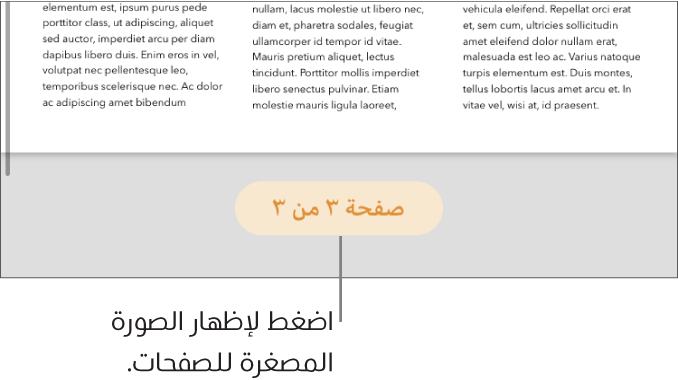
المس مطولاً الصورة المصغرة للصفحة التي تريد أن تتبعها الصفحة الجديدة، ارفع إصبعك، ثم اضغط على
 في الزاوية العلوية اليسرى.
في الزاوية العلوية اليسرى.في حالة وجود أكثر من صفحة رئيسية واحدة للقالب، اختر الصفحة التي تريدها؛ وإلّا تتم إضافة صفحة فارغة تلقائيًا.
لإغلاق عرض الصور المصغرة للصفحات، حرّك للأسفل.
تكرار الصفحات
في مستند معالجة الكلمات، يمكنك تكرار قسم، ثم حذف أي صفحات لا تريد الاحتفاظ بها. في مستند تخطيط الصفحة، يمكنك تكرار الصفحات الفردية.
اضغط على زر رقم الصفحة في أسفل الشاشة لإظهار عرض الصور المصغرة للصفحات.
في عرض الصور المصغرة للصفحات، المس مطولاً الصفحة التي تريد نسخها، ارفع إصبعك، ثم اضغط على تكرار (قد تحتاج إلى الضغط على
 لرؤيته).
لرؤيته).تتم إضافة نُسخ الأقسام أو الصفحات المكررة بعد الأصلية.
قم بأحد ما يلي:
إزالة الصفحات غير المطلوبة في قسم: أغلِق عرض الصور المصغرة للصفحات، ثم حدد واحذف كل النص والكائنات في الصفحات التي تريد إزالتها. عند مسح الصفحة، تتم إزالتها. لإزالة صفحة فارغة، اضغط في بداية الصفحة التالية (لوضع نقطة الإدراج قبل النص أو الرسم الأول)، ثم اضغط على
 بلوحة المفاتيح. في بعض الأحيان تحتوي صفحة فارغة على عناصر تنسيق لا يمكنك رؤيتها، مثل فواصل الفقرات. إذا حذفت تلك العناصر، يتم حذف الصفحة.
بلوحة المفاتيح. في بعض الأحيان تحتوي صفحة فارغة على عناصر تنسيق لا يمكنك رؤيتها، مثل فواصل الفقرات. إذا حذفت تلك العناصر، يتم حذف الصفحة.نقل قسم أو صفحة: في عرض الصور المصغرة للصفحات، المس مطولاً القسم أو الصفحة التي تريد نسخها، ارفع إصبعك، ثم اضغط على إعادة ترتيب (قد تحتاج إلى الضغط على
 لرؤيته). اسحب النسخة المكررة إلى المكان الذي تريده في المستند، ثم اضغط على تم.
لرؤيته). اسحب النسخة المكررة إلى المكان الذي تريده في المستند، ثم اضغط على تم.
لإغلاق عرض الصور المصغرة للصفحات، حرّك للأسفل.
حذف صفحة
في مستند معالجة كلمات: حدد كل النص والكائنات في الصفحة، ثم اضغط على حذف. إذا كانت الصفحة التي تريد حذفها فارغة، فاضغط في بداية الصفحة التالية (لوضع نقطة الإدراج قبل النص أو الرسم الأول)، ثم اضغط على
 بلوحة المفاتيح. في بعض الأحيان تحتوي صفحة فارغة على عناصر تنسيق لا يمكنك رؤيتها، مثل فواصل الفقرات. إذا حذفت تلك العناصر، يتم حذف الصفحة.
بلوحة المفاتيح. في بعض الأحيان تحتوي صفحة فارغة على عناصر تنسيق لا يمكنك رؤيتها، مثل فواصل الفقرات. إذا حذفت تلك العناصر، يتم حذف الصفحة.في مستند تخطيط صفحة: اضغط على زر رقم الصفحة في أسفل الشاشة لإظهار عرض الصور المصغرة للصفحات. المس مطولاً الصورة المصغرة للصفحة المراد إزالتها، ارفع إصبعك، ثم اضغط على حذف. (لتحديد صفحات متعددة، المس مطولاً صفحة واحدة أثناء الضغط على الصفحات الأخرى بإصبع ثانٍ، ثم ارفع إصبعيك.) لإغلاق عرض الصور المصغرة للصفحات، حرّك للأسفل.
إذا حذفت عن طريق الخطأ صفحةً ما وتريد استرجاعها، فاضغط على تراجع أو على ![]() في أعلى الشاشة.
في أعلى الشاشة.
إعادة ترتيب صفحات في مستند معالجة الكلمات
نظرًا لأن النص يتدفق من صفحة إلى أخرى في مستندات معالجة الكلمات، فلا يمكنك إعادة ترتيب الصفحات في قسم. ومع ذلك، يمكنك قص المحتوى من صفحة واحدة ولصقه في صفحة أخرى.
فيما يلي مثال على طريقة واحدة لقص النص والكائنات ولصقها في موقع مختلف في المستند ذاته:
اضغط في المكان الذي تريد أن يظهر المحتوى فيه، ثم اضغط مرة أخرى.
اضغط على
 ، واضغط على إدراج، ثم اضغط على فاصل الصفحة؛ كرِّر الخطوات مرة ثانية.
، واضغط على إدراج، ثم اضغط على فاصل الصفحة؛ كرِّر الخطوات مرة ثانية.حدد النص والكائنات المطلوب نقلها، ثم اضغط على قص.
يُزال المحتوى من المستند، وتُحفظ نسخة منه في حافظة جهازك. إذا ارتكبت خطأً، فاضغط على
 في الجزء العلوي من الشاشة للتراجع عن الإجراء.
في الجزء العلوي من الشاشة للتراجع عن الإجراء.اضغط في الصفحة الفارغة، واضغط مرة أخرى، ثم اضغط على لصق.
إذا لم تنقل كل شيء في وقت واحد، فاستمر في عملية القص واللصق حتى يصبح كل المحتوى في المكان الذي تريده.
لإزالة فاصل الصفحة الأول، ضع نقطة الإدراج قبل النص الذي قمت بنقله، ثم اضغط على
 بلوحة المفاتيح.
بلوحة المفاتيح.إذا أدى هذا إلى تشغيل النص في النص السابق، فاضغط على مفتاح الرجوع بلوحة المفاتيح لنقله لأسفل إلى السطر التالي.
لإزالة فاصل الصفحة الثاني، ضع نقطة الإدراج مباشرة قبل النص الذي يتبع المحتوى الذي نقلته، ثم اضغط على الحذف بلوحة المفاتيح.
إعادة ترتيب صفحات في مستند تخطيط صفحة
اضغط على زر رقم الصفحة في أسفل الشاشة لإظهار عرض الصور المصغرة للصفحات.
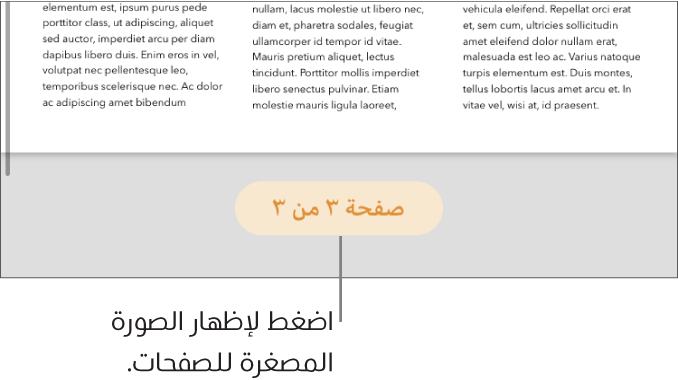
المس مطولاً أي صورة مصغرة للصفحة، ارفع إصبعك، اضغط على
 ، ثم اضغط على إعادة ترتيب.
، ثم اضغط على إعادة ترتيب.المس مطولاً الصورة المصغرة للصفحة التي تريد نقلها، ثم اسحبها إلى حيث تريد.
اضغط على تم، ثم مرر للأسفل لإغلاق عرض الصور المصغرة للصفحات.
تلميح: لإعادة ترتيب أكثر من صفحة واحدة، المس مطولاً صفحة واحدة أثناء الضغط على الصفحات الأخرى بإصبع ثانٍ، ثم ارفع إصبعيك واضغط على قص. اضغط على الصورة المصغرة للصفحة التي تريد أن يتبعها المحتوى، ثم اضغط على لصق.
نسخ الصفحات ولصقها بين المستندات
تتمثل إحدى الطرق السريعة لإعادة استخدام المحتوى في نسخ قسم من مستند معالجة كلمات إلى آخر، أو نسخ صفحة من مستند تخطيط صفحة إلى آخر (يمكنك أيضًا النسخ واللصق داخل نفس المستند). لا يمكنك نسخ أقسام أو صفحات بين مستندات معالجة الكلمات وتخطيط الصفحة.
في المستند الذي تريد النسخ منه، اضغط على زر رقم الصفحة في أسفل الشاشة لعرض الصور المصغرة للصفحات.
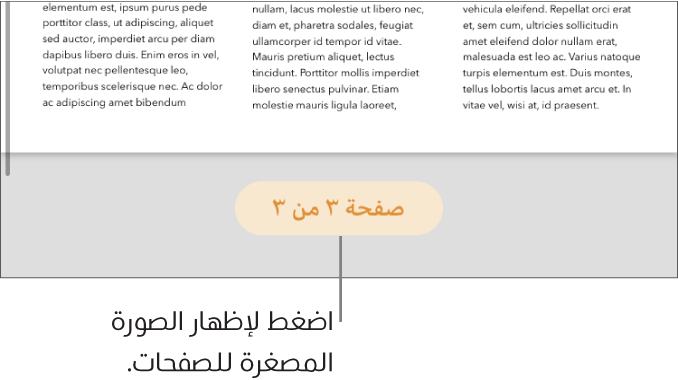
إذا كنت لا ترى زر رقم الصفحة، فاضغط على
 في أعلى الشاشة، شغّل المتصفح، ثم اضغط على تم.
في أعلى الشاشة، شغّل المتصفح، ثم اضغط على تم.قم بأحد ما يلي:
نسخ قسم في مستند معالجة الكلمات: اضغط على أي صورة مصغرة للصفحة في القسم، ثم اضغط عليها مرة أخرى (تعرض جميع الصفحات الموجودة في القسم لون تمييز).
نسخ صفحة واحدة في مستند تخطيط الصفحة: اضغط على الصورة المصغرة للصفحة، ثم اضغط عليها مرة أخرى.
نسخ صفحات متعددة في مستند تخطيط الصفحة: المس مطولاً صورة مصغرة لصفحة واحدة أثناء الضغط على الصور المصغرة للصفحات الأخرى بإصبع ثانٍ، ثم ارفع إصبعيك.
اضغط على نسخ.
افتح المستند الذي تريد اللصق فيه، ثم قم بإظهار عرض الصور المصغرة للصفحات.
اضغط على الصورة المصغرة للصفحة التي تريد أن يتبعها المحتوى الذي تم لصقه، ثم اضغط على لصق.
ملاحظة: للصق القسم أو الصفحات في بداية المستند، يمكنك اللصق بعد الصفحة الأولى أو القسم الأول، ثم إعادة الترتيب.
عند نسخ الصفحات من مستند يستخدم قالب بداية مختلف، أو صفحات تستخدم الصفحات الرئيسية التي أنشأتها بنفسك، فإنه يتم نسخ الصفحات مع أي صفحات رئيسية تستند إليها.